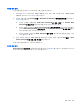Mini User Guide-Windows 7
9
포인팅 장치 및 키보드
포인팅 장치 기본 설정 지정
Windows®의 마우스 속성을 사용하여 버튼 구성, 클릭 속도, 포인터 옵션과 같은 포인팅 장치에 대한
설정을 사용자 정의합니다.
마우스 속성에 액세스하려면 시작 > 장치 및 프린터를 선택합니다. 그런 다음 해당 컴퓨터를 나타내는
장치를 마우스 오른쪽 버튼으로 클릭한 다음 마우스 설정을 선택합니다.
터치패드 사용
포인터를 이동하려면 터치패드 표면에 손가락을 대고 이동하려는 방향으로 손가락을 미십시오. 외장
마우스의 버튼처럼 터치패드 버튼을 사용하면 됩니다. 터치패드 수직 스크롤 영역에서 위아래로 스크
롤하려면 선 위에서 손가락을 위아래로 미십시오.
주: 터치패드 구성 요소 식별에 대한 자세한 내용은 이 설명서 앞부분의 "터치패드" 단원을 참조하십
시오.
터치패드는 다양한 제스처를 지원합니다. 터치패드 제스처를 활성화하려면, 다음 단원에서 설명하는
대로 터치패드에 손가락 두 개를 갖다 댑니다.
이 단원에서 설명하는 터치패드 제스처(회전 제외)는 기본 설정으로 활성화되어 있습니다. 이 제스처
를 비활성화 또는 활성화하려면 다음과 같이 하십시오.
1.
작업 표시줄 오른쪽 끝에 있는 알림 영역에서 Synaptics 아이콘을 두 번 클릭하고 Device
Settings(장치 설정) 탭을 클릭합니다.
2.
장치를 선택한 다음 Settings(설정)를 클릭합니다.
3.
터치패드 제스처를 비활성화 또는 활성화하려면 확인란을 선택합니다.
4.
Apply(적용), OK(확인)를 차례로 클릭합니다.
주: 컴퓨터는 기본 설정으로 비활성화되어 있는 추가 터치패드 제스처를 지원할 수도 있습니다. 제스
처를 보고 활성화하려면 작업 표시줄 오른쪽 끝에 있는 알림 영역에서 Synaptics 아이콘을 두 번 클릭
한 다음 Device Settings(장치 설정) 탭을 클릭합니다. 장치를 선택한 다음 Settings(설정)를 클릭합니
다.
스크롤
스크롤 기능은 페이지나 이미지 상에서 상하로 움직일 때 유용합니다. 스크롤하려면, 터치패드에 손가
락 두 개를 갖다 대고 위, 아래, 왼쪽 또는 오른쪽으로 끌어옵니다.
주: 스크롤 속도는 손가락 속도로 조절합니다.
포인팅 장치 기본 설정 지정
61